
controale de bază
Partea frontală a tabletei este complet ocupat de ecran, fără elemente funcționale, nu numai camera frontală și senzorul de intensitate a luminii.
Toate elementele au acumulat pe pereții laterali sunt distribuite uniform pe laturile pătratului. găsit primul slot lor MiniHDMI (1), o mufă pentru căști (2) și puterea / blocare cheie (3).

Sus și jos
Situat în partea de jos a unui buton de resetare ascuns (reset) (4), împreună cu două porturi USB: un full-size și mini (5). încărcare oppositely porturi jack adăpostite împreună cu indicatorul (6).
În stânga există doar o singură priză pentru a se conecta la o stație de andocare (1). Dreapta: Tasta (rocker) volumul (4), ecranul se comutatorul de blocare (3), cu un SD și a căror cartelă SIM-card, a închis capacul (2).
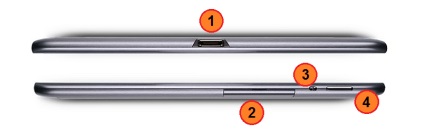
Vedere din dreapta și stânga
Stabilit camera vrac din spate megapixeli placă 5 și două difuzoare.

date de performanță
tabletă de dimensiune display de 10,1 inch. Format razresheniyaMVA matrice - HD 1280x800. Panoul tactil capacitiv poate suporta până la 10 atingeri simultane pe ecran.
Dimensiunea standard neschimbat operațională (RAM) memorie - 1 GB. Dar permanentă (ROM) de memorie poate fi schimbată în funcție de fabricație - 16, 32 sau 64 GB, și de pe cartela de memorie introdusă - de până la 32 GB.
Comunicare fără fir
Setul complet de această tabletă are totul:
- Pentru comunicații de date de mare viteză - Wi-Fi (802.11 b \ g \ n).
- Pentru a obține acces la comunicațiile Internet si voce - GSM / GPRS / EDGE / 3G.
- Pentru a conecta un set de căști fără fir - Bluetooth 2.1 + EDR.
- Navigație - GPS (A-GPS).
Instalarea JellyBean-personalizate firmware
Bine de știut! Oficial, actualizarea la versiunea 4.3 nu. Dar, există o șansă de a pune ei. Prin urmare, într-un astfel de aranjament, există o anumită șansă de a aduce dispozitivul de serviciu sau chiar ucide. Amintiți-vă, cheltuielile de orice acțiune descrise mai jos, sunteți privarea de dreptul de a service în garanție gratuit și sunt pe deplin responsabili pentru orice defecțiune a dispozitivului.
Primul punct - să învețe UID
Acest identifikatorispolzuetsya pentru dispozitivul de recuperare în cazul unei defecțiuni neașteptate sau pentru resuscitare datorită funcționării fără succes a inserției tabletei.
Al doilea punct - descărcarea firmware-ului
Aceasta este una dintre cele mai recente personalizat-firmware: Tegraowners JB MR2 ROM v8t6.
Al treilea punct - instalați un încărcător de boot și rekaveri
Pentru a continua, trebuie să descărcați arhiva cu bootloader și programul rekoveri și exemplu pentru dispozitivul SBK.
Odată descărcat toate - despacheta fiecare fișier într-un dosar separat, în rădăcina unității C / .Din dosar bootloader și rekaveri, rulați a501.bat fișier și traduce tableta în modul APX.
Mod APX:
- În acest scop, opriți tableta, clip înăbuși butonul de resetare (Reset), care deține cheia clip - apăsăm pe butonul / blocare timp de 3-5 secunde sau până când luminile în timp ce lumina alba. După aceea eliberarea tastei de pornire, și câteva secunde de clip păstrează butonul de resetare.
- După eliberarea tastelor, blocate agrafă pentru a conecta tableta la un PC, în cazul în care computerul recunoaște noul dispozitiv «AcerPicasso USB Boot-recoveryDriver», aceasta înseamnă corect în APX-mode.
Instalat modul APX conducător auto
Vom continua procesul de firmware-ului, fără a deconecta de la PC-ul tabletă. Du-te înapoi la rularea pe un program de calculator, sau mai degrabă fereastra consolei în care doriți să introduceți SBK (1).
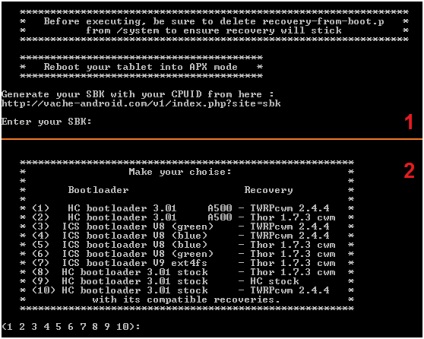
fereastră de consolă bootloaderrecovery
Acum deschide folderul cu programul neambalat SBCalc, executați programul în sine, pentru a introduce câmpul UIDustroystva CPUID. Faceți clic pe «Generați». Rescrie SBK în câmpul de intrare în fereastra consolei.
În continuare, (2) alegeți opțiunea de configurare (click pentru neexperimentat 5). Așteptați până la sfârșitul instalării procesului recoveryibootloader. Repornirea tabletei prin apăsarea clema de pe butonul Reset.
Al patrulea punct - wipesetup
Du-te înapoi la firmware-ul descărcat și gappsam. Redenumirea firmware-ul descărcat în «update.zip», iar fișierul descărcat cu GAppsv «upd_GApps.zip». Aruncări rădăcina de carduri flash prin intermediul unui PC. Opriți tableta și du-te la recuperare (apăsăm a volumului și tasta de alimentare). In primul meniu, selectați WipeMenu rekaveri, și apoi, la rândul său să efectueze paragrafele relevante ale Wipe: date, Cache, DalvikCache.
VozvraschaemsyavglavnoemenyurekaveriivybiraemInstallzip - Choosezip, ivybiraemsnachalaupdate.zip. Dozhidaemsyavypolneniyaipovtoryaemsnovaustanovku, tolkovybiraemfaylupd_GApps.zip.Posleustanovkiperezagruzhaem cherezRebootSystem.
Toate tableta cusute sub Android 4.3.
Ridicarea comprimat ucis (UnBrick)
Sunt tot felul de cazuri și, dacă dintr-o dată tableta a devenit un scump „caramida“, atunci nu este o problemă - există o modalitate dovedită de a relua performanțele sale, dar cu pierderea completă a tuturor datelor.
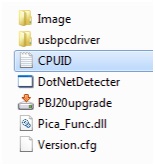
Spuid în dosarul de recuperare
În fișierul CPUID.txt, în loc de 15 „y“ este necesară pentru a intra în UID dispozitivului. Cum să-l, am citit mai sus în paragraful precedent. Save, aproape. Run (în numele administratorului pe Win7) programul PBJ20upgrade.exe. Faceți clic pe „OK“ în fereastra de avertizare. Să mergem mai departe.
Set, limbaj clar. În continuare. Ignorând propunerea de a include „depanare USB», faceți clic pe Următorul. În fereastra următoare, așteptați aproximativ 2-3 minute, până când butonul devine următoarea activ. Faceți clic pe ea. Ca rezultat, va apărea o fereastră cu o descriere a modului de APX procesul de conectare.

Descriere fereastra modului comutator APX
În timp ce nimic nu este un clic pe PC-ul. Traduceți în modul tabletă instrucțiuni scrise APXpo (descris mai detaliat mai sus, în secțiunea anterioară) și conectați la un calculator personal. Faceți clic pe Da în fereastra.
O cerere pentru a intra în UID - introduceți cel care a fost introdus în fișierul CPUID.txt. Începe procesul învierii, după care pe ecranul tabletei, cu litere mari în partea de sus a ecranului, este afișat TRECERE.
Tableta va veni în viață cu scurgere de limba engleză firmware-ului Android 3.0.1. Următoarea actualizare "over the air" la versiunea 3.2.1 Rusă.
Uita-te pentru aceste materiale:
Articole interesante:




